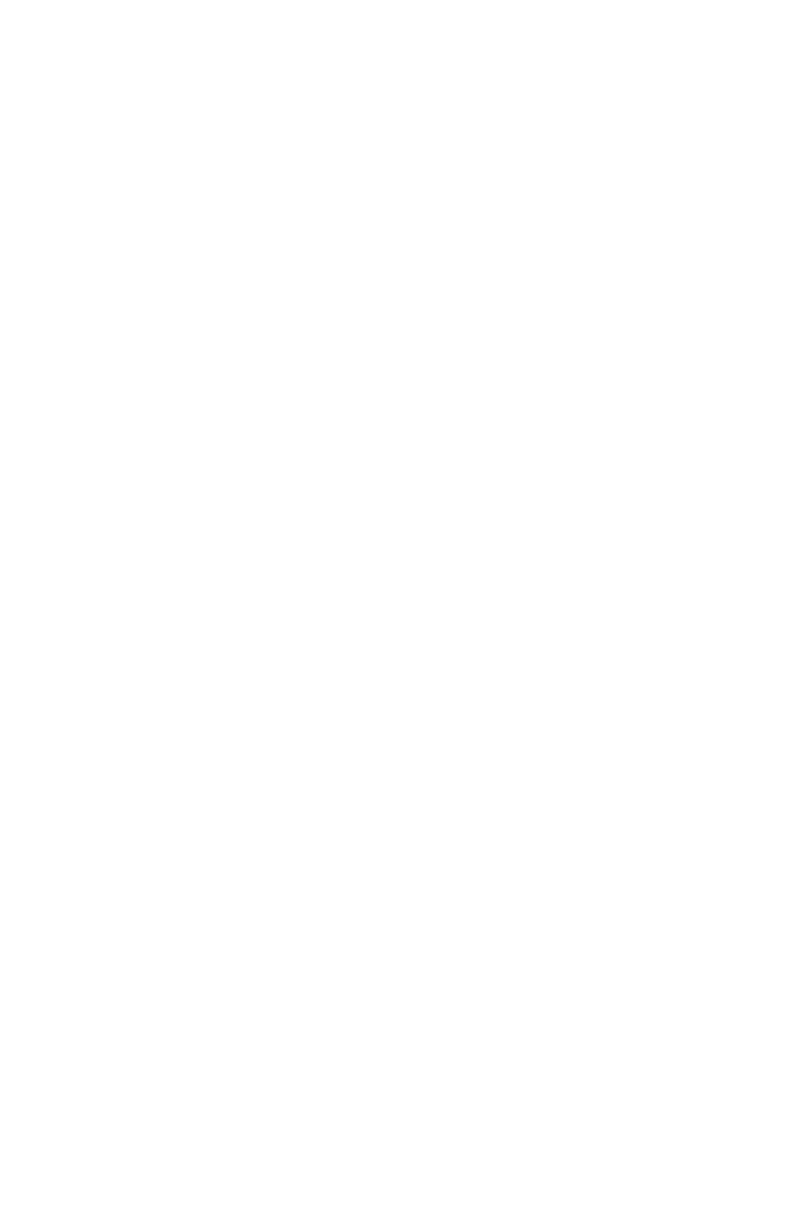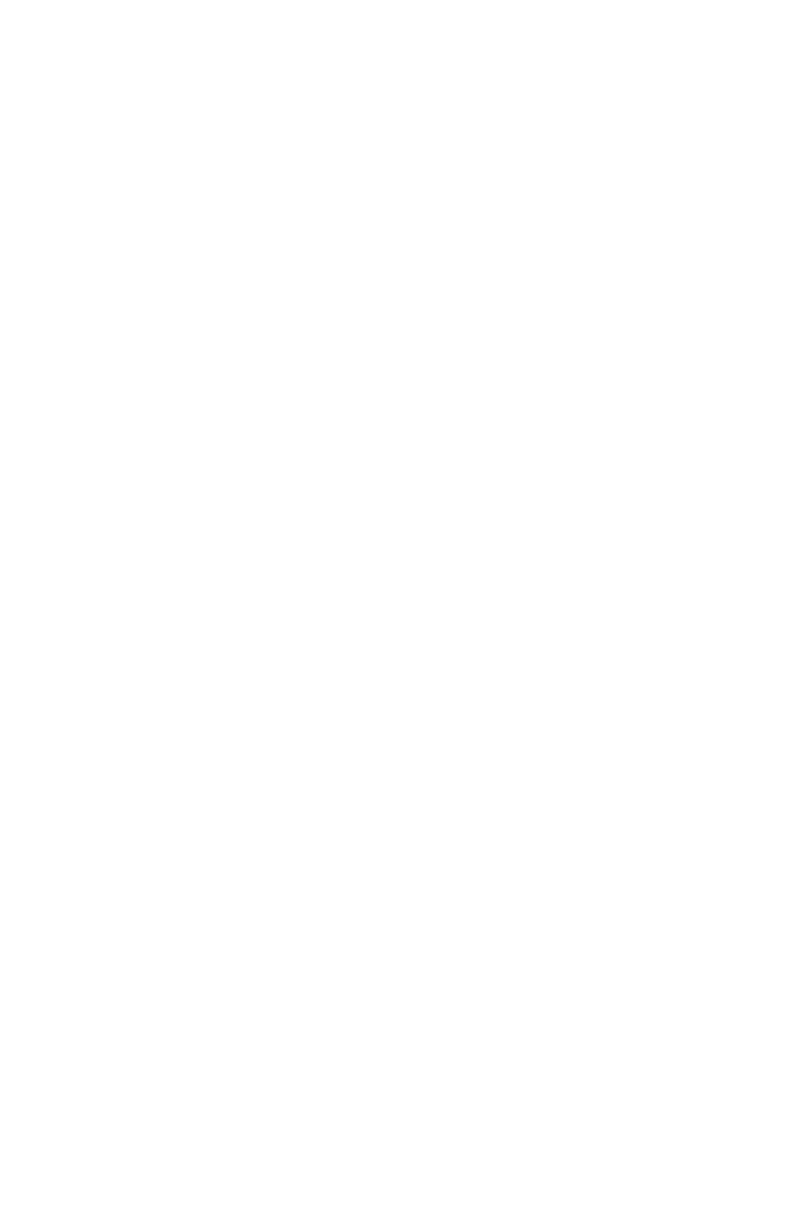
Copyright ©2001, Xerox Corporation. Med ensamrätt. Rättigheterna för opublicerat
material skyddas av de upphovsrättslagar som gäller i USA. Innehållet i den här
publikationen får inte reproduceras i någon form utan tillåtelse från Xerox Corporation.
Upphovsrätten innefattar allt material och all information som är upphovsrättsskyddad
enligt lag eller i enlighet med detta avtal. Detta avser också, utan begränsningar, det
material som genereras av programvaran och som visas på bildskärmen, såsom format,
mallar, ikoner, skärmbilder, utseende osv.
Tryckt i USA.
Ethernet
®,
det stiliserade X:et och XEROX
®
är registrerade varumärken som tillhör Xerox
Corporation. Phaser™ och infoSMART™ är varumärken som tillhör Xerox Corporation.
Adobe
®
, Acrobat
®
, Acrobat
®
Reader, Illustrator
®
, PageMaker
®
, Photoshop
®
och
PostScript
®
, ATM
®
, Adobe Garamond
®
, Birch
®
, Carta
®
, Mythos
®
, Quake
®
och Tekton
®
är registrerade varumärken och Adobe Jenson™, Adobe Brilliant Screens™ technology
och IntelliSelect™ är varumärken som tillhör Adobe Systems Incorporated eller dess
dotterbolag som kan vara registrerade i vissa områden.
Apple
®
, LaserWriter
®
, LocalTalk
®
, Macintosh
®
, Mac
®
OS, AppleTalk
®
,
TrueType2
®
,
Apple Chancery
®
, Chicago
®
, Geneva
®
, Monaco
®
och New York
®
är registrerade
varumärken och QuickDraw™ är ett varumärke som tillhör Apple Computer Incorporated.
Marigold™ och Oxford™ är varumärken som tillhör AlphaOmega Typography.
Avery™ är ett varumärke som tillhör Avery Dennison Corporation.
PCL
®
och HP-GL
®
är registrerade varumärken som tillhör Hewlett-Packard Corporation.
Hoefler Text är utformat av Hoefler Type Foundry.
ITC Avant Guard Gothic
®
, ITC Bookman
®
, ITC Lubalin Graph
®
, ITC Mona Lisa
®
, ITC
Symbol
®
, ITC Zapf Chancery
®
och ITC Zapf Dingbats
®
är registrerade varumärken som
tillhör International Typeface Corporation.
Bernhard Modern™, Clarendon™, Coronet™, Helvetica™, New Century Schoolbook™,
Optima™, Palatino™, Stempel Garamond™, Times™ och Univers™ är varumärken som
tillhör Linotype-Hell AG och/eller dess dotterbolag.
MS-DOS
®
och Windows
®
är registrerade varumärken som tillhör Microsoft Corporation.
Wingdings™ i TrueType
®
-format är en produkt som tillhör Microsoft Corporation.
WingDings är varumärken som tillhör Microsoft Corporation och TrueType är
registrerade varumärken som tillhör Apple Computer, Inc.
Albertus™, Arial™, Gill Sans™, Joanna™ och Times New Roman™ är varumärken som
tillhör Monotype Corporation.
Antique Olive
®
är ett registrerat varumärke som tillhör M. Olive.
Eurostile™ är ett varumärke som tillhör Nebiolo.
Novell
®
och NetWare
®
är registrerade varumärken som tillhör Novell, Incorporated.
Sun
®
, Sun Microsystems
®
och Sun Microsystems Computer Corporation
®
är
registrerade varumärken som tillhör Sun Microsystems, Incorporated.
SPARC
®
är ett registrerat varumärke som tillhör SPARC International, Incorporated.
SPARCstation™ är ett varumärke som tillhör SPARC International, Incorporated,
exklusivt licensierat till Sun Microsystems, Incorporated.
UNIX
®
är ett registrerat varumärke i USA och andra länder, licensierat exklusivt genom
X/Open Company Limited.
Andra märken är varumärken eller registrerade varumärken som tillhör de företag till
vilka de är knutna.